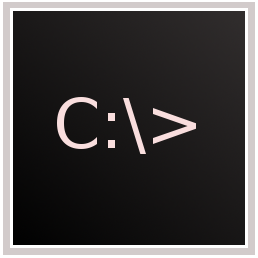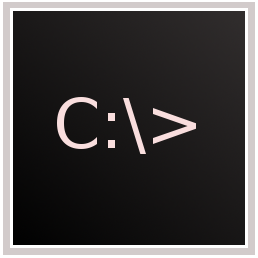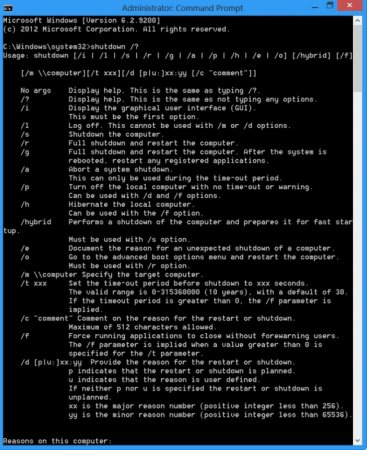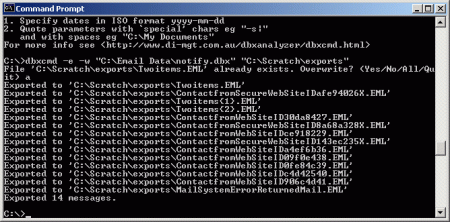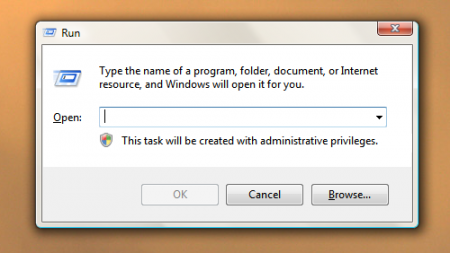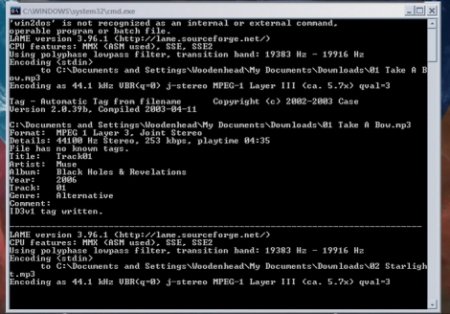У пропонованій вашій увазі статті будуть описані три основних спобличчя того, як викликати командний рядок в будь-якої версії операційної системи Windows. Будуть дані рекомендації щодо практичного використання того чи іншого методу.
В яких випадках може знадобитися?
Коли персональні комп'ютери працювали під керуванням операційної системи MS-DOS, не було актуальним питання про те, як викликати командний рядок. На той момент робота користувача з ПК здійснювалася за допомогою певного набору команд, кожна з яких відповідала за строго певну дію. Наприклад, команда «format a:» дозволяла повністю відформатувати дискету формату 35 дюйма. Подібна організація управління має один істотний недолік: для виконання операцій необхідно пам'ятати і знати безліч команд. Щоб вирішити цю проблему, корпорація «Майкрософт» у своїх більш пізніх операційних системах визуализировала інтерфейс. В результаті стало досить навести курсор маніпулятора на потрібний об'єкт і зробити певні дії. Але не всі операції виконуються таким способом. Наприклад, команда «PING» дозволяє протестувати стан локальної обчислювальної мережі, перевірити її працездатність, і зробити це можна тільки через командний рядок. Також за допомогою цього компонента ОС можна відформатувати будь-накопичувач. Та й функціонування різних DOS-додатків по-іншому неможливо організувати в останніх версіях операційних систем Windows.
Способи
Існують наступні варіанти того, як викликати командний рядок:
За допомогою меню «Пуск». З використанням спеціального набору клавіш. З застосуванням «Провідника». Саме в такий послідовності і будуть далі розглянуто спобличчя вирішення даної задачі і вибрати той, який краще всього застосовувати на практиці.
Меню «Пуск»
Найбільш простий запуск командного рядка заснований на використанні клавіші «Пуск». Тільки от не всі операційні системи від «Майкрософт» мають такий елемент інтерфейсу. Наприклад, Windows 8 і Windows 8.1 не можуть похвалитися його наявністю. Як результат, цей спосіб для них вже не застосуємо. Алгоритм розв'язання даної задачі в цьому випадку такий:
Натискаємо кнопку «Пуск». Це можна зробити і за допомогою лівої клавіші маніпулятора, і з використанням відповідної кнопки на клавіатурі (на ній зображено логотип ОС). У списку, що з'явиться вибираємо пункт «Всі програми». Дана операція може бути виконана за допомогою клавіатури (клавіші використовуємо переходів зі стрілками і тиснемо в кінці Enter) або з використанням маніпулятора (наводимо вказівник і тиснемо його ліву кнопку).
Аналогічним способом вибираємо пункт «Службові». На наступному етапі вибираємо «Командний рядок». Застосовуємо клавіатуру
Більш складним у порівнянні з використанням меню «Пуск» є спосіб, який заснований на застосуванні клавіатури. В цьому випадку необхідно пам'ятати одну комбінацію клавіш. Але, з іншого боку, цей спосіб є найбільш універсальним і працює на всіх версіях операційної системи, включаючи 8 і 8.1. А порядок його виконання такої:
Перемикаємо мову введення на англійську. На наступному етапі затискаємо клавішу Win (з логотипом операційної системи «Майкрософт»), відпускаючи її, тиснемо на англійську літеру R. Відкриється вікно «Виконати». Переводимо курсор у поле введення даного вікна за допомогою маніпулятора. Набираємо команду «CMD» і тиснемо Enter. Після цього відкриється вікно і можна буде вводити в нього команди командного рядка.
Через "Провідник"
Це найбільш складний спосіб запуску. Виконуємо наступні дії:
Запускаємо будь-яким зручним способом "Провідник". Це можна зробити за допомогою поєднання клавіш Win і англійської Е або шляхом натискання покажчика маніпулятора на його піктограмі з робочого столу. У вікні, що відкриється в правому стовпці переходимо на диск з операційною системою (зазвичай це«:»). Далі переходимо в папку «Windows», а в ній знаходимо каталог «System32». На завершальному етапі у відкритому каталозі потрібно знайти файл з назвою «CMD.EXE» і запустити його шляхом подвійного натискання лівої кнопки маніпулятора. Надалі відкриється вже звичне вікно, в якому можна буде вводити команди командного рядка. В якості альтернативи можна використати адресний рядок провідника і там набирати раніше наведений шлях. Але це не зовсім зручно, оскільки потрібно постійно пам'ятати значний набір символів.
Практичні рекомендації
Тепер скажемо кілька слів про те, як дізнатися повний внутрішній список команд. Командний рядок дозволяє вирішити дану задачу легко і просто. Для цього достатньо ввести слово «help» і натиснути клавішу Enter. У відповідь з'явиться повний перелік внутрішніх команд. Тобто це ті, які вбудовані в саму оболонку емуляції операційної системи MS-DOS. Є також і зовнішні команди. Це не тільки програми командного рядка, а й будь-яке інше додаток ОС Windows. У цьому випадку заходимо в директорію, де встановлена програма, за допомогою команди CD ім'я каталогу». Наприклад, нам потрібно запустити програму soffice.exe, розташовану в каталозі Program files на диску D. У цьому випадку послідовність команд така: C: D: /*переходимо на розділ D жорсткого диска*/. D: CD Program Files /*заходимо в каталог Program Files*/. D:Program Files soffice.exe /*запуск програми soffice.exe*/. В кінці кожного рядка не забуваємо натиснути Enter - підтвердження здійснених дій. Праворуч флеш-рисками обмежені коментарі, які пояснюють те, що виконується.
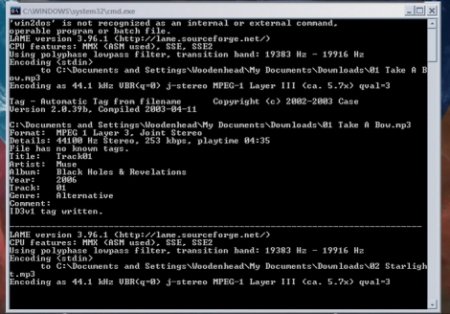
Який варіант краще?
У рамках даного матеріалу описано три основних спобличчя того, як викликати командний рядок в операційних системах Windows. З позиції простоти й універсальності на практиці краще всього використовувати другий з них, який базується на спеціальному комбінації клавіш і використанні вікна «Виконати». Цей спосіб працює у всіх без винятку версіях ОС. Так і при його реалізації необхідно зробити мінімальну кількість маніпуляцій. Єдиний його недолік - це пам'ятати спеціальну комбінацію клавіш Win+R. Але це не настільки вже й складно. Крім того, кнопка Win використовується в багатьох інших поєднаннях, наприклад, якщо разом з нею натиснути англійську Е, то запуститься «Провідник». Таким чином, саме цей метод рекомендується використовувати на практиці. Удачі!